La Escuela del Estado "Venustiano Carranza", está por concluir el año escolar, por lo que piden a sus maestros entregar las listas terminadas con las calificaciones de las materias que imparten. El maestro Lic. Carlos Rodríguez Zapata aún no termina de promediar a sus alumnos de la materia de Computación, así que le pide a su asistente realizar dichos promedios.
Suponga que usted es el asistente y realizará los promedios de la materia de cómputo y dará formato a la lista final, utilizando la hoja electrónica de Cálculo Excel.
- Oprimir aquí , para abrir el archivo de la Comprobación del Aprendizaje de Excel.
- Cuando el archivo esté abierto en la pantalla, guardarlo en el disco duro de la computadora.
- Abrir la aplicación Excel y el archivo de la Comprobación del Aprendizaje, que acaba de guardar.
- Dar clic, en la hoja BITÁCORA. Esta hoja contiene el número de lista de cada alumno, nombre completo y las calificaciones del Parcial 1 (P1), Parcial 2 (P2) y Parcial 3(P3) en las materias : COMPUTACIÓN, INGLÉS, MATEMÁTICAS Y ESPAÑOL.
- Lo primero que
tiene que hacer es dar formato a la hoja Bitácora, para hacerlo,
insertar el número de filas necesarias a partir de la Fila
1, para agregar la siguiente información:
- SECUNDARIA DEL ESTADO VENUSTIANO CARRANZA
- Profesor :
Lic. Carlos Rodríguez Zapata .
Puede agregar el número de filas en blanco que necesite para que la Bitácora se vea claramente.
- Configurar la página
con las siguientes características:
- Tamaño de la hoja: Carta
- Margen superior: 1
- Margen inferior: 1
- Margen izquierdo: 1
- Margen derecho: 1
- Orientación: Horizontal
- Ajustar el ancho de las columnas de la tabla, para que se vea toda la información.
- Cambiar a 4 puntos, el ancho de las columnas que contienen las calificaciones de los parciales de todas las materias.
- Ver la hoja en Vista Previa, para verificar que toda la información se vea solamente en una hoja. De no ser así, y la tabla excede a una hoja, ajustar el ancho de las columnas, e incluso eliminar la columna en blanco con que inicia la tabla, para que la información se vea en una sola hoja.
- Combinar las 3
celdas donde está escrito el nombre de la materia:COMPUTACIÓN.
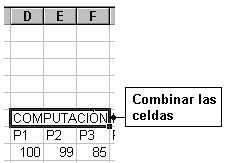
- Realizar el mismo procedimiento para combinar las 3 celdas donde está escrita la materia: INGLÉS, la materia MATEMÁTICAS y la materia ESPAÑOL.
- Escribir en la celda que está sobre la materia "Computación", el siguiente texto: CALIFICACIONES DE LAS MATERIAS.
- Seleccionar la celda que contiene el texto: CALIFICACIONES DE LAS MATERIAS y las 11 celdas consecutivas a la derecha.
- Combinar las 12
celdas seleccionadas, para que se vea una sola celda como en la siguiente
imagen:
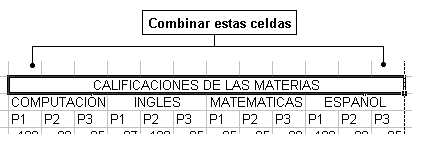
- Agregar bordes a la tabla para que sea más fácil su lectura. Aplicar los bordes según su gusto y criterio.
- Aplicar formato al contenido de la hoja como: Tamaño color y tipo de fuente, alineación y estilo.
- Rellenar con color las celdas que a su gusto y criterio mejoren el aspecto de la tabla.
- Oprimir aquí , para ver un ejemplo del ejercicio hasta este punto.
- Dar clic en la hoja COMPUTACIÓN.
- En la columna C,
calcular la calificación promedio de los exámenes parciales
de la materia de computación, para hacerlo siga estos pasos:
- Seleccionar la celda C9.
- En la celda seleccionada, oprimir el botón Autosuma y dar clic en la hoja BITÁCORA.
- Seleccionar en la hoja BITÁCORA. el rango de celdas correspondiente a las calificaciones de los 3 Parciales de la materia de Computación, del primer alumno de la lista.
- Oprimir la tecla Enter, para introducir la fórmula que suma las 3 calificaciones de los parciales.
- Enseguida seleccionar nuevamente la celda C9, de la hoja COMPUTACIÓN.
- Dar clic en la barra de fórmulas.
- Escribir al final de la sumatoria el signo de división / , y el número 3.
- Oprimir la tecla Enter.
- Copiar la fórmula de la celda C9 al resto de las celdas de la columna, para obtener la calificación promedio de los parciales en todos los alumnos.
- En la columna D, calcular el porcentaje de los exámenes parciales para todos los alumnos, multiplicando: La calificación promedio de los parciales por la celda C21, que contiene el valor del porcentaje.(utilizar referencias absolutas en la fórmula, para facilitar la copia de información).
- En la columna F, calcular la calificación Final para todos los alumnos, sumando el porcentaje de los parciales (columna D) y el porcentaje del examen final (columna E).
- Guardar los cambios y salir de la aplicación.
- Enviar el archivo para que lo revise el tutor.